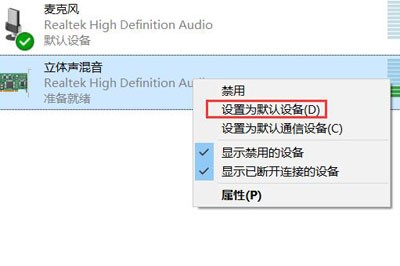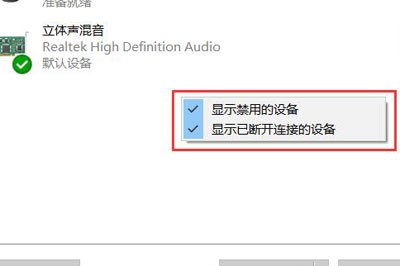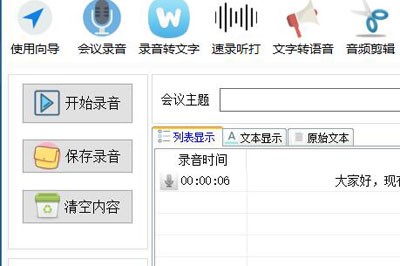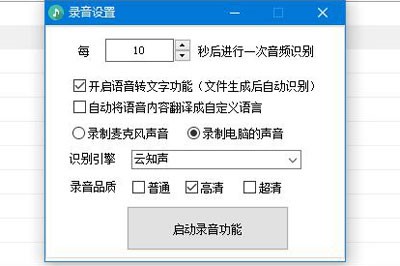录音啦软件录制电脑声音教程
录音啦是一款支持将会议的录音内容转换成文字,方便记录,时时录音转换,出色的会议录音转文字软件,使用讯飞引擎识别精准,可以帮助用户在会议时候放开双手,认真听就可以了,是非常使用的软件,需要的朋友来下载吧,下面给大家说一个用录音啦录制电脑声音的方法,希望能帮助到大家哦!
操作步骤:
录音啦录制电脑声音的图文操作
首先,需要设置计算机的录音设备,将[立体声混响]设置为默认值,操作如下:
1、右键右下角声音图标,选择【录音设备】
2、在“立体声混响”按右键,设置成默认设备
录音啦录制电脑声音教程图2
3、单击[设置默认值],然后单击确定以在计算机内部录制声音。 请注意,有人说找不到默认值,“空白处”右键单击,然后选择“显示禁止的设备”
录音啦录制电脑声音教程图3
在正常情况下将显示的,如果是灰色,请右键单击该图标,然后选择[启用]
然后运行录音啦录音软件,具有帐户的用户可以登录以享受更全面的录音功能,然后单击[会议录音]-单击[开始录音]进入设置。
录音啦录制电脑声音教程图4
选择[记录计算机的声音],以便仅记录来自计算机的声音,并且不执行任何文本识别, 设置3600秒,然后选择[记录计算机声音]。
请注意,XP计算机不支持录制计算机声音,因此,如果要在内部录制,请升级到Win7或Win10系统。
录音啦录制电脑声音教程图5
然后点击开始录音即可
上面就是小编为大家带来的录音啦录制电脑声音的图文操作,大家都学会了吧,希望可以帮到大家。
相关下载
相关文章
相关软件
大家都在找